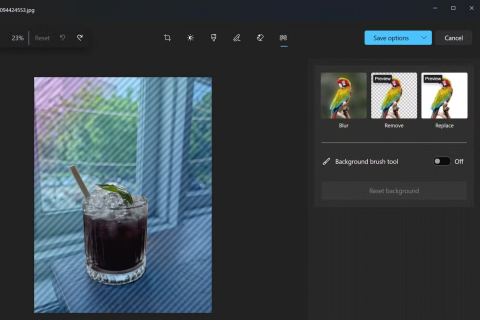Resumen de nuevas actualizaciones para la aplicación Fotos desde iOS 18

Como parte de iOS 18, Apple anunció el mayor rediseño hasta la fecha para la aplicación Fotos.
La aplicación Fotos del iPhone es más que un simple lugar para almacenar recuerdos. Si eres nuevo en iOS o no estás familiarizado con la aplicación Fotos de Apple, consulta estos consejos y trucos para dominar la aplicación rápidamente.
1. Organiza fotos usando Álbumes
Puedes organizar fotos fácilmente en álbumes en la aplicación Fotos. Esto hace que sea más fácil encontrar y acceder a las imágenes deseadas sin tener que desplazarse por una pila desordenada de fotos.
Para crear un nuevo álbum, siga estos pasos:
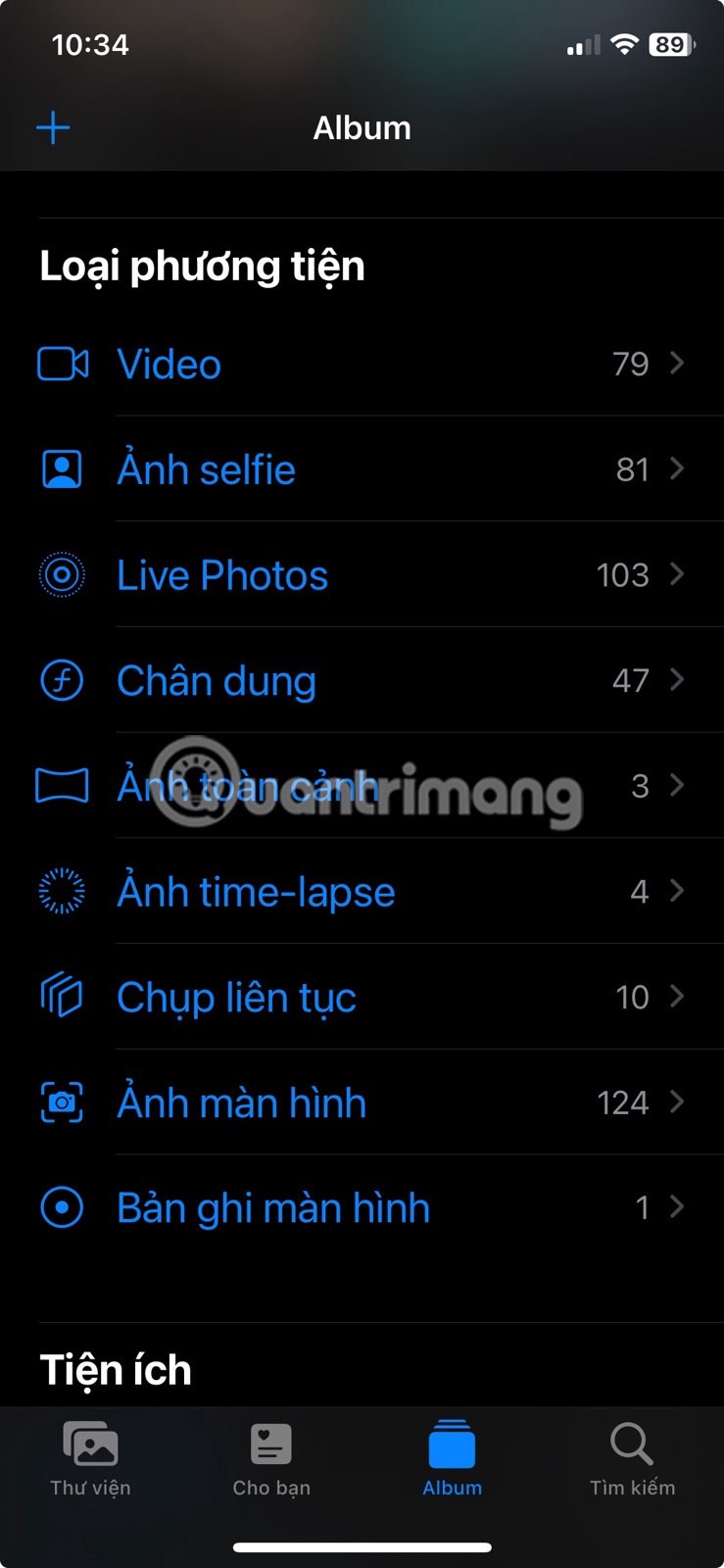
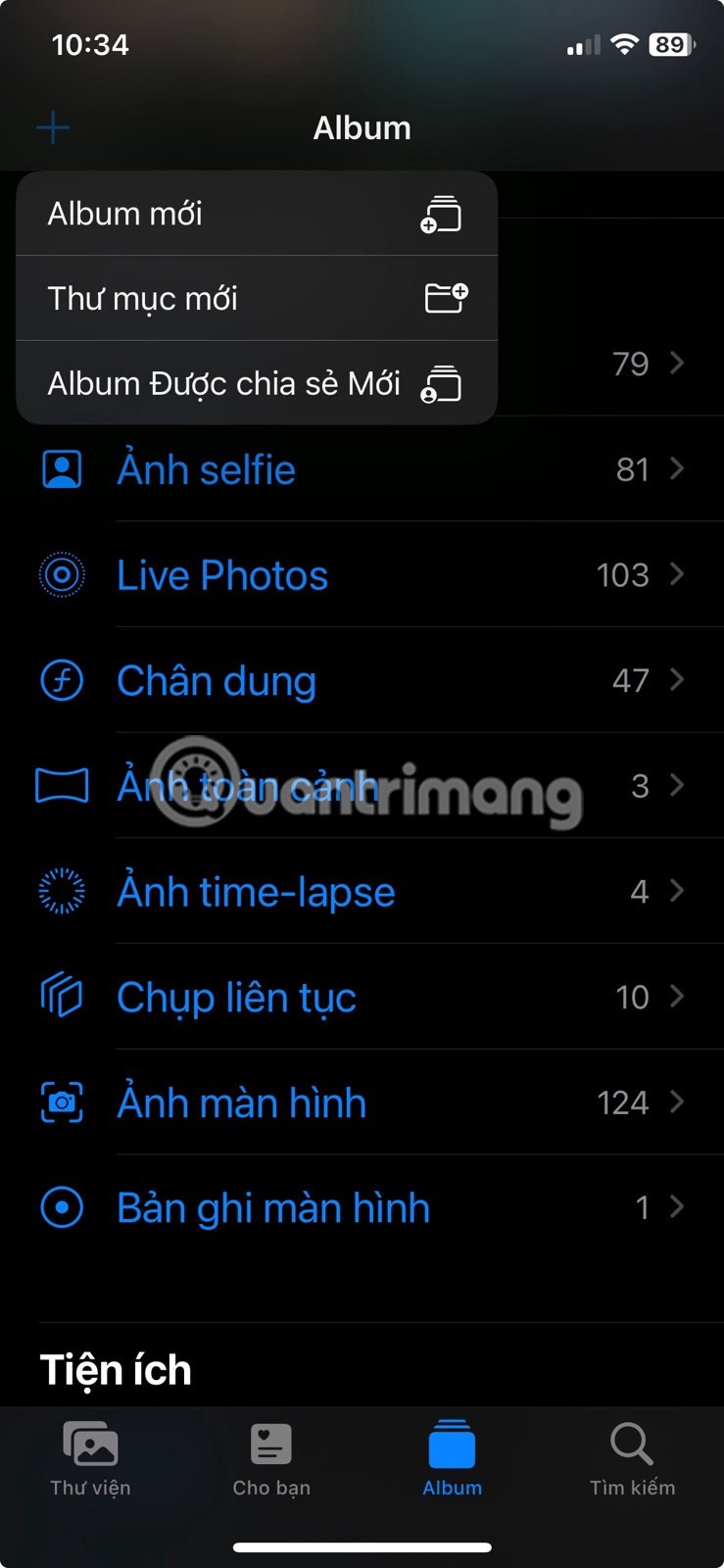
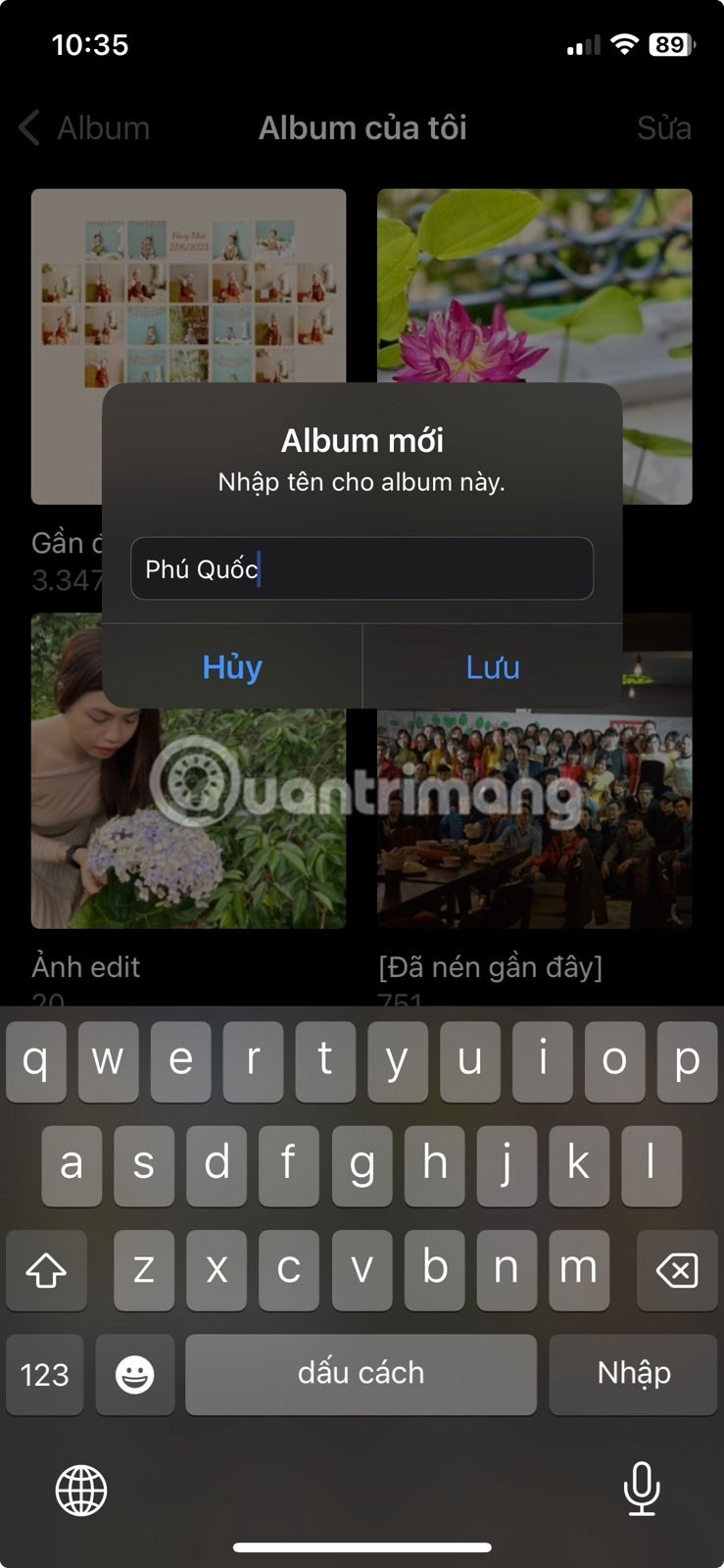
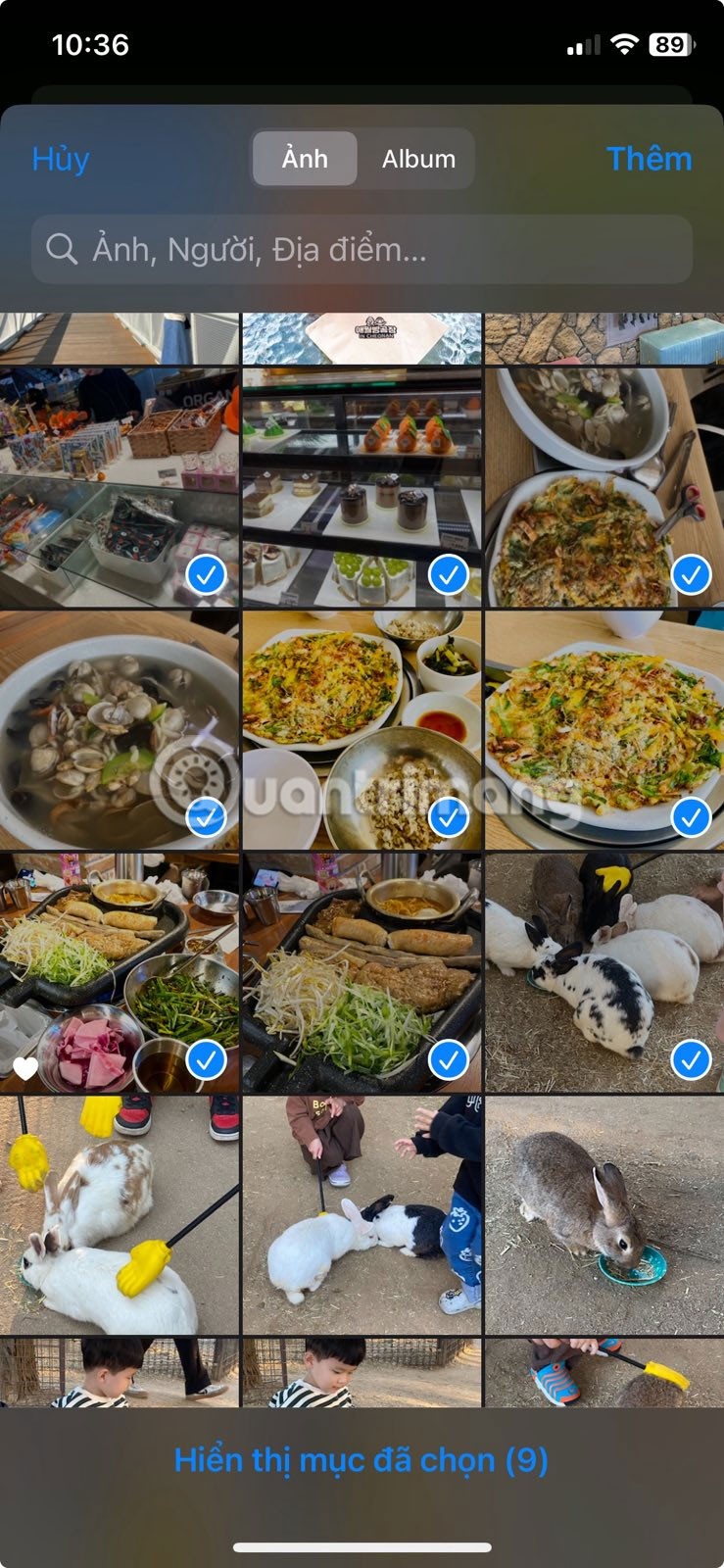
También puedes editar o eliminar este álbum en cualquier momento abriéndolo y tocando el ícono de puntos suspensivos (...) en la esquina superior derecha.
2. Busca fotos por palabra clave o categoría
La función de búsqueda de la aplicación Fotos funciona como un mini motor de búsqueda. Simplemente ingrese una palabra clave o frase y se mostrarán instantáneamente todas las imágenes relacionadas. Puedes refinar aún más tu búsqueda utilizando categorías como capturas de pantalla, selfies, fotos en vivo o incluso contenido específico dentro de una imagen. Siga estos pasos:
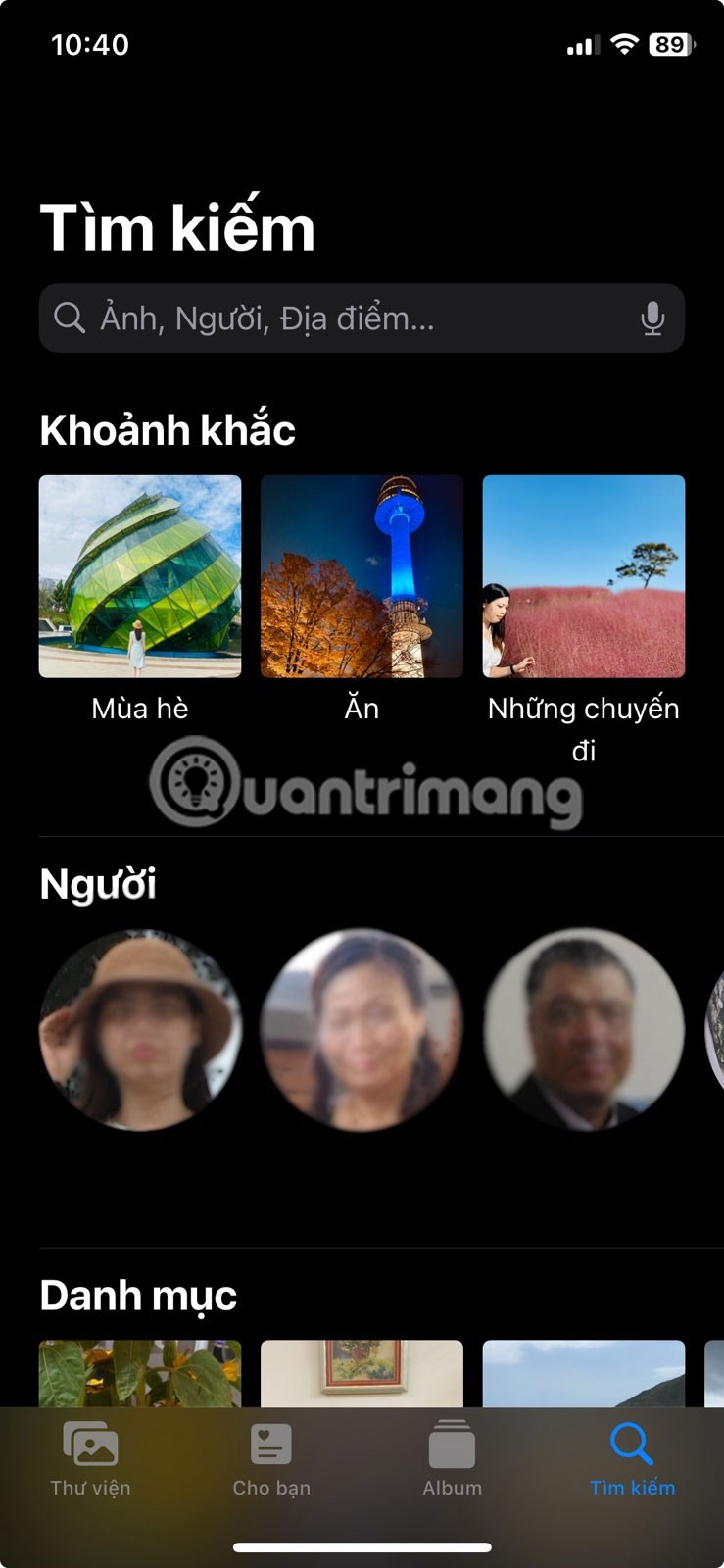
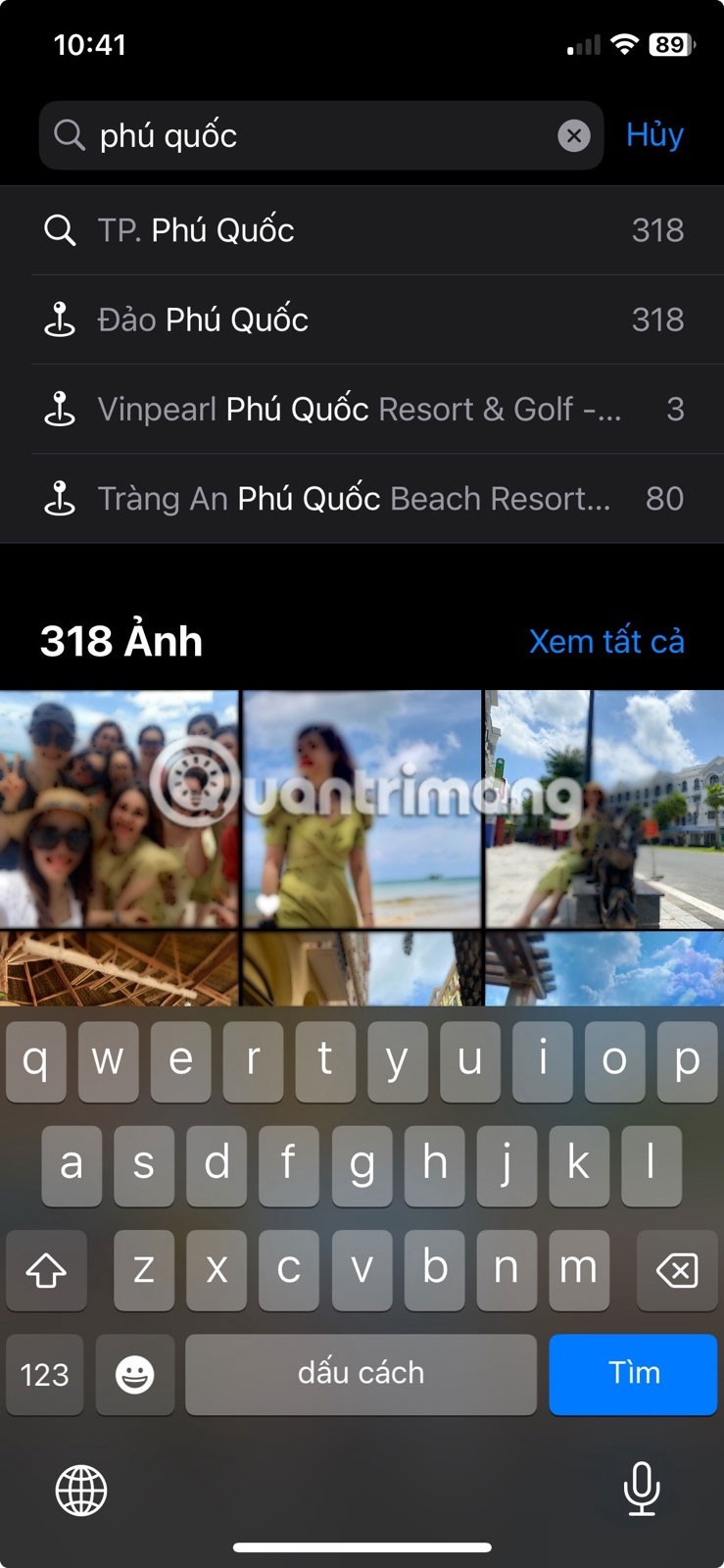
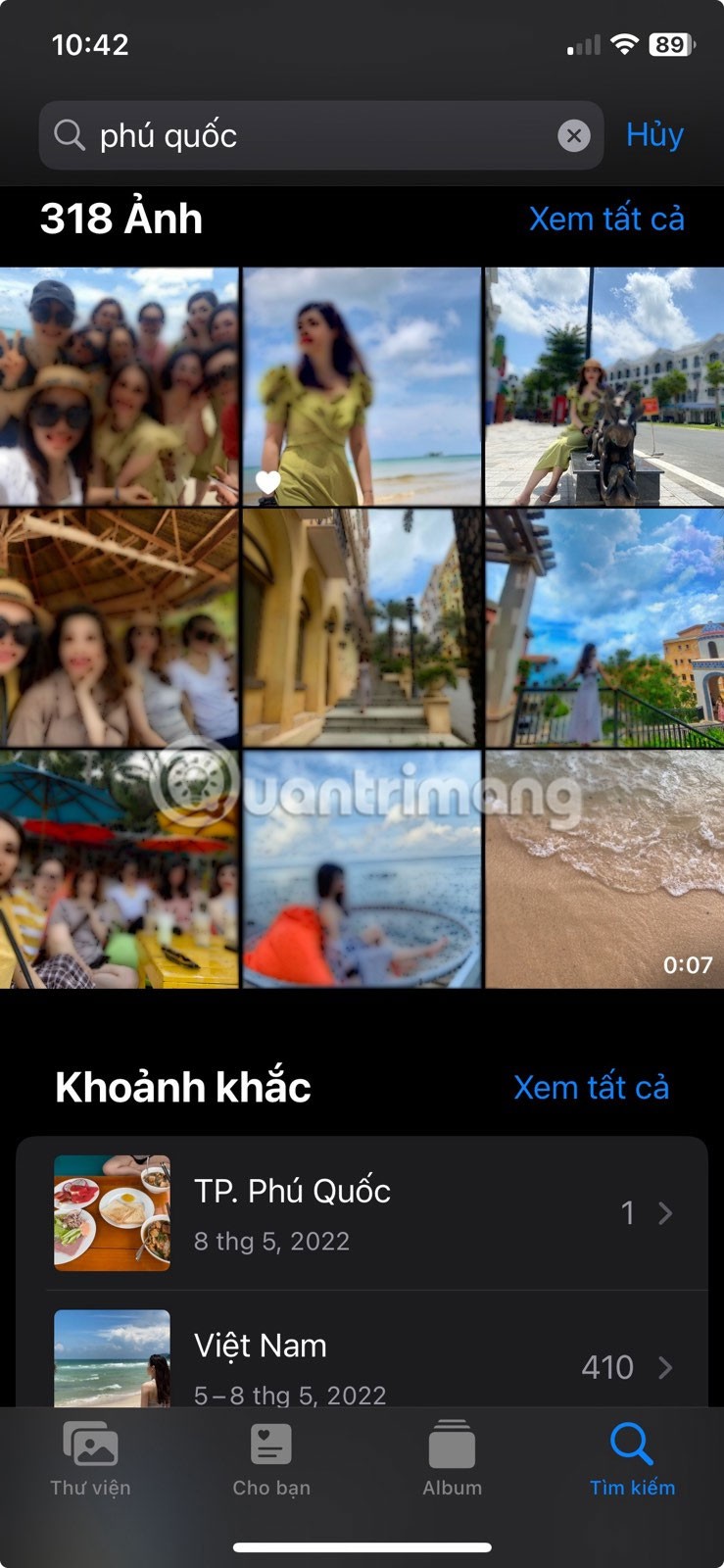
Además, los resultados se pueden filtrar según fechas, ubicaciones o personas específicas.
3. Ajuste la fecha, la hora y la ubicación de la imagen.
La aplicación Fotos organiza automáticamente las fotos según los datos de fecha y ubicación, aunque puedes ajustar esta información manualmente si es necesario. Esta función es útil para fotos antiguas o para buscar imágenes de diferentes ubicaciones más adelante.
Para ver los metadatos de una foto en iPhone y luego editarla, siga estos pasos:

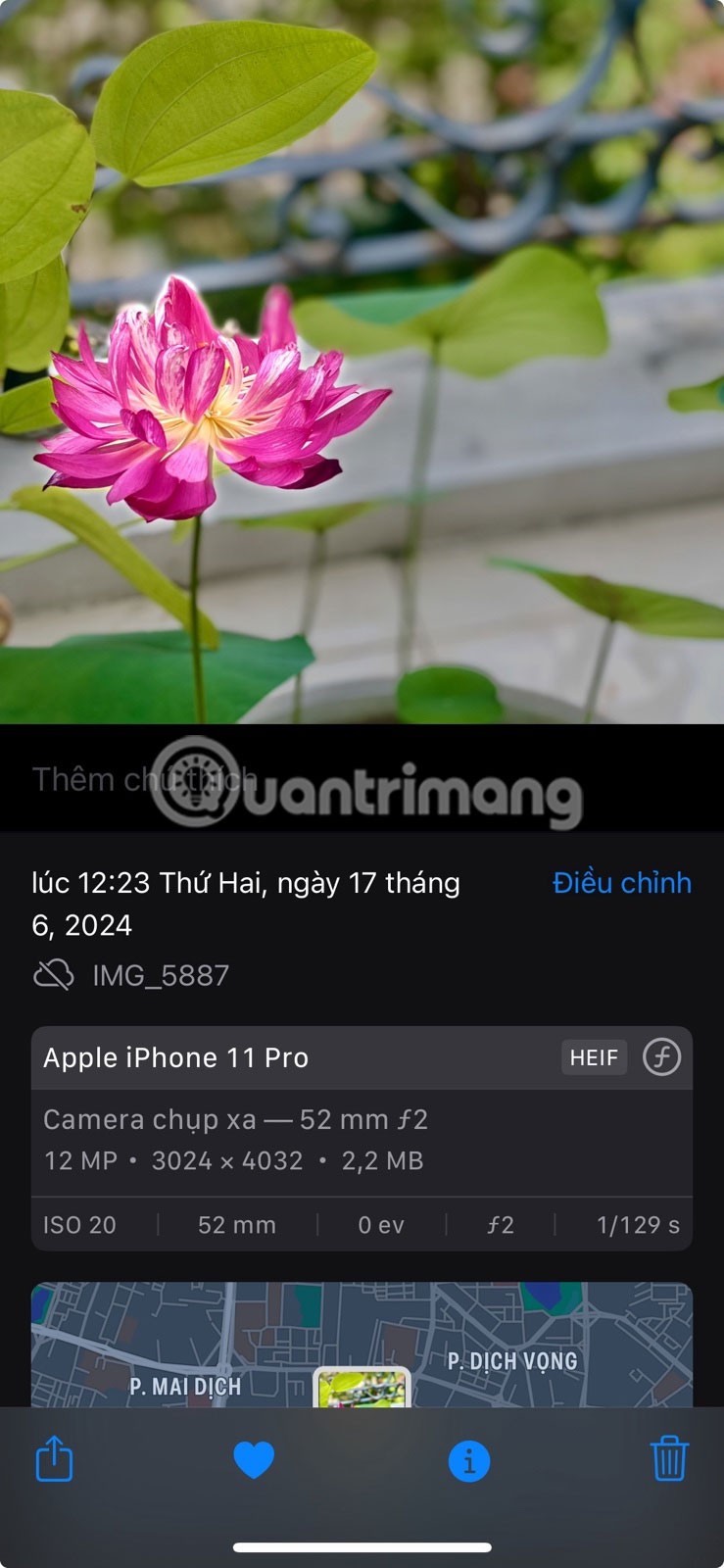
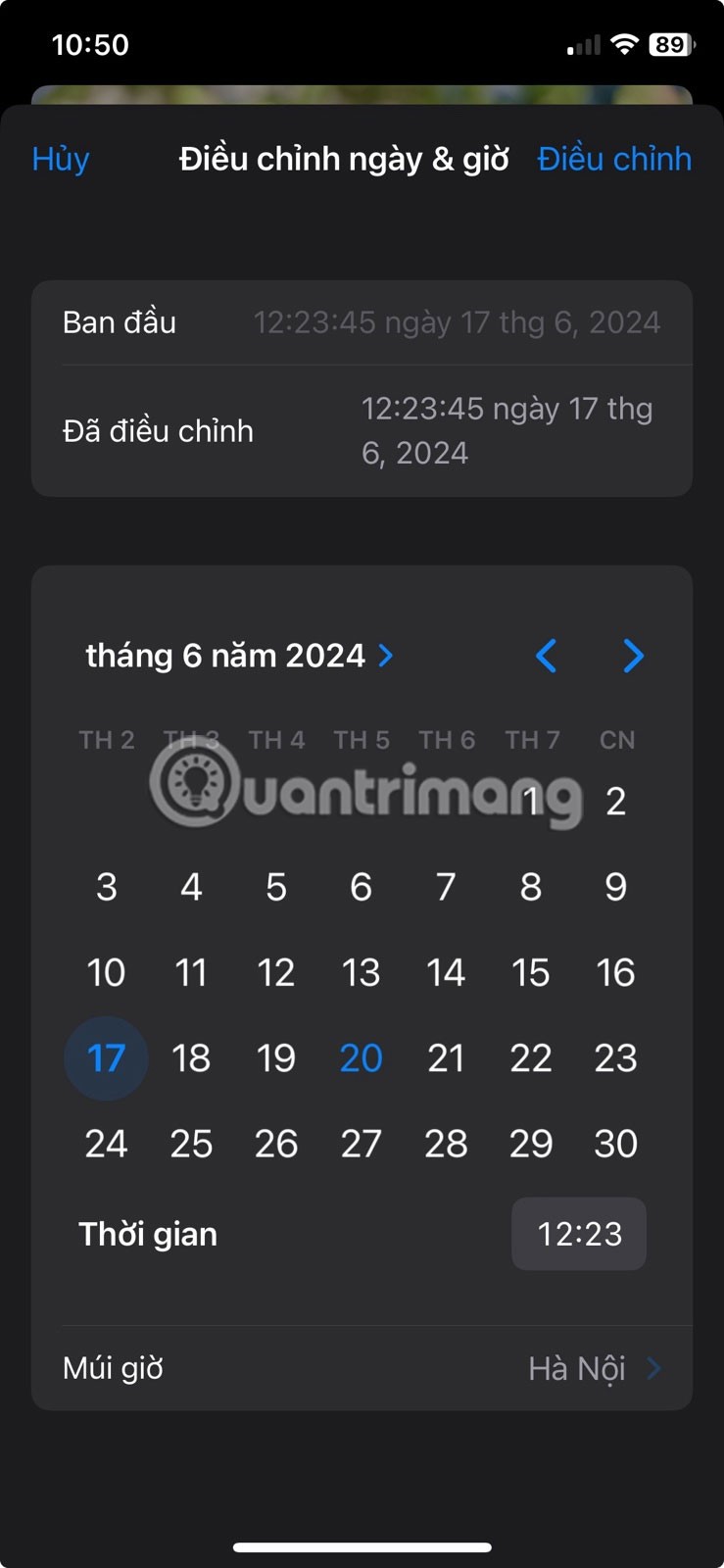
Para volver a la fecha y hora originales, puede seguir los mismos pasos y tocar Revertir en la esquina superior derecha.
De manera similar, la posición de la imagen se puede cambiar siguiendo estos pasos:
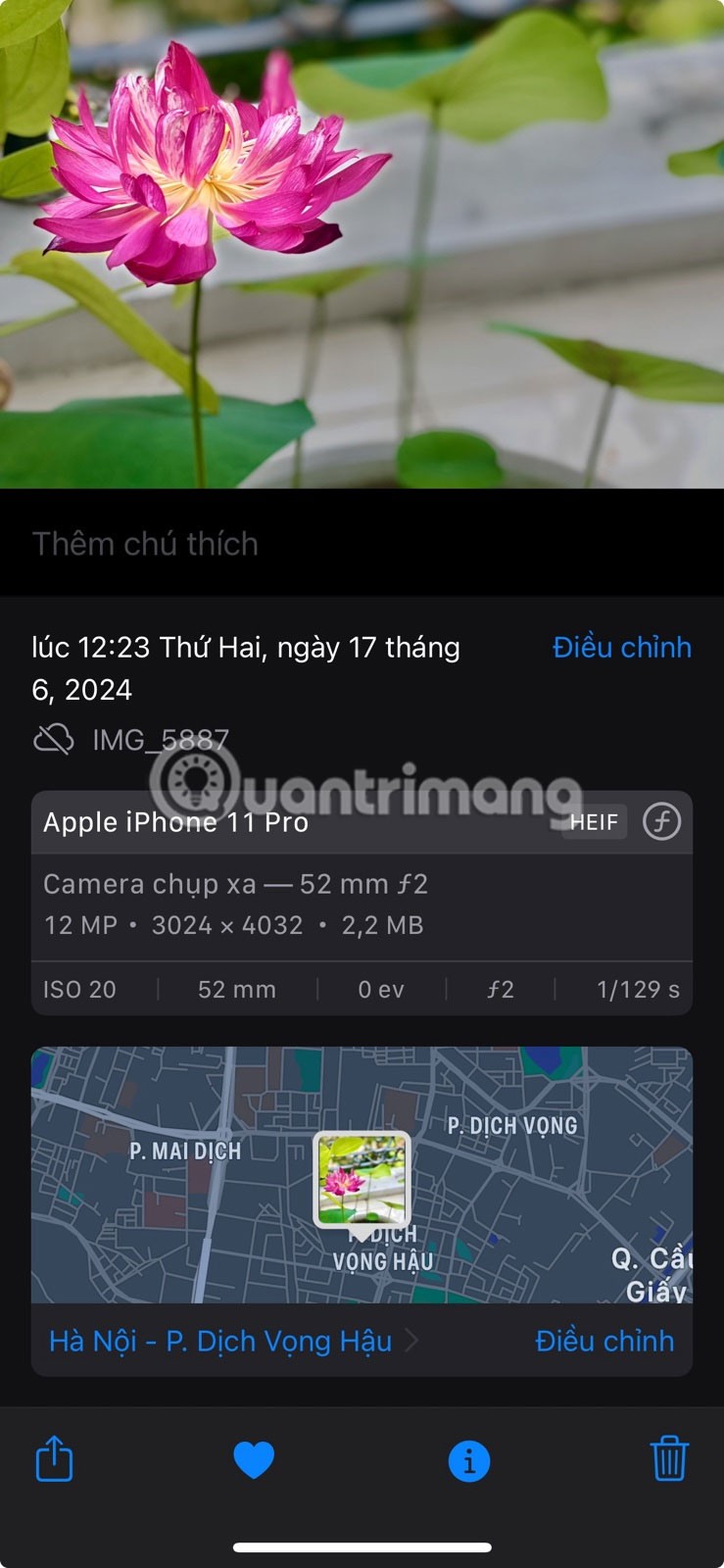
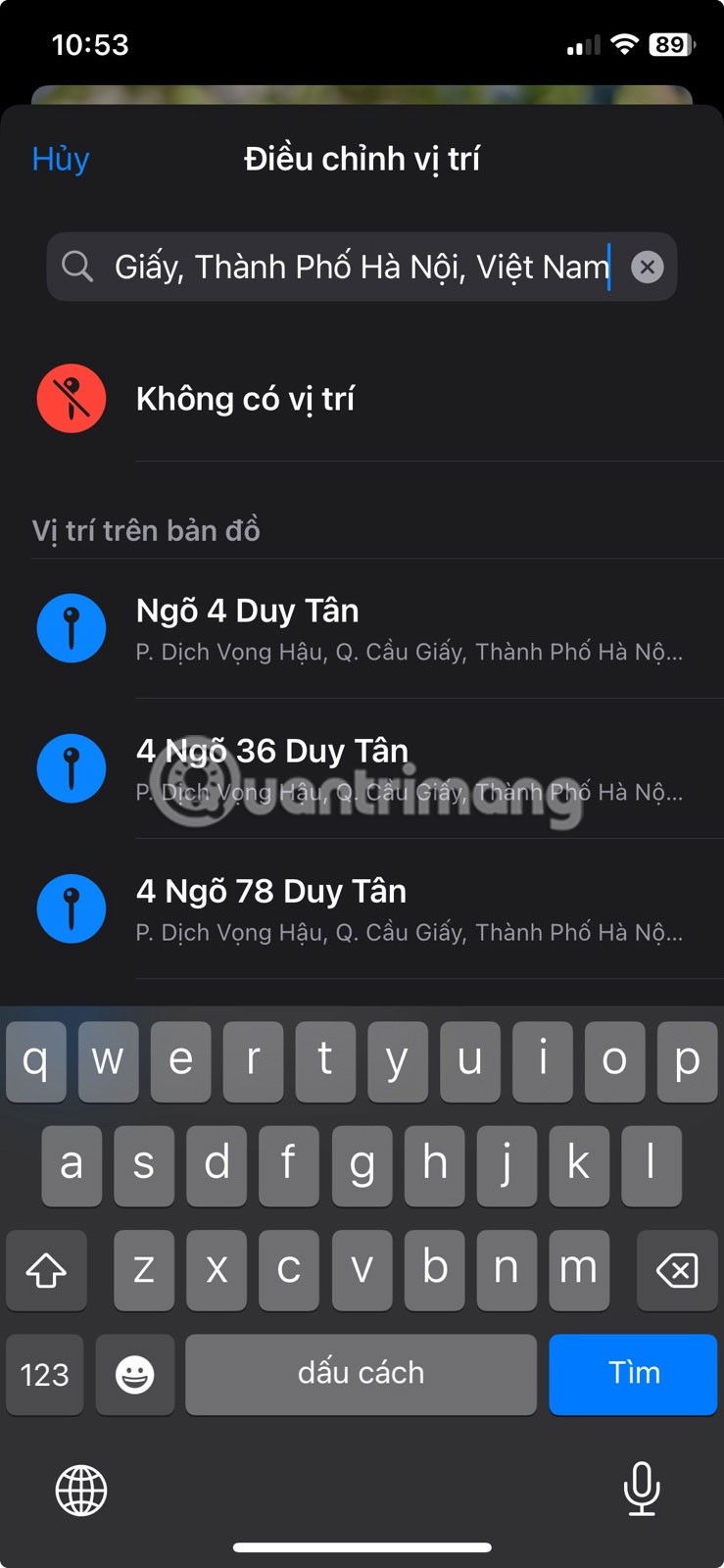
La vista previa del mapa mostrará la nueva ubicación en el panel de información. Para volver a la posición original, repita los pasos anteriores y toque Ajustar > Revertir .
4. Utilice la búsqueda visual para identificar objetos.
Otra función útil de la aplicación Fotos es la Búsqueda visual, que utiliza el aprendizaje automático para identificar objetos en las fotos y proporcionar información relevante sobre ellos. Puede reconocer objetos como puntos de referencia, plantas, mascotas e incluso alimentos.
Para utilizar esta función, abra la aplicación Fotos y explore su biblioteca de fotos. Encuentre fotos con el ícono de Búsqueda visual (similar al botón de información pero con un efecto de brillo).
Nota : Si ve el botón de información normal, significa que la búsqueda visual no está disponible para esa imagen.

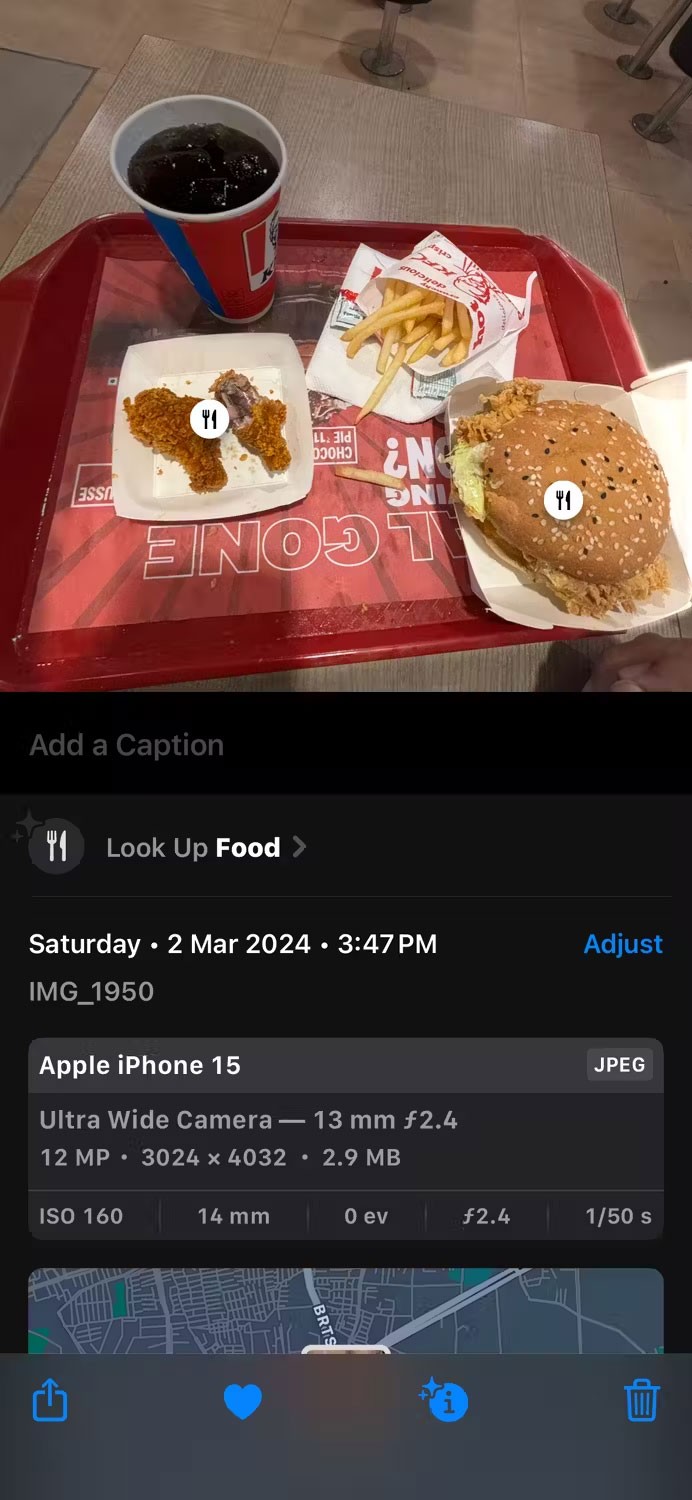
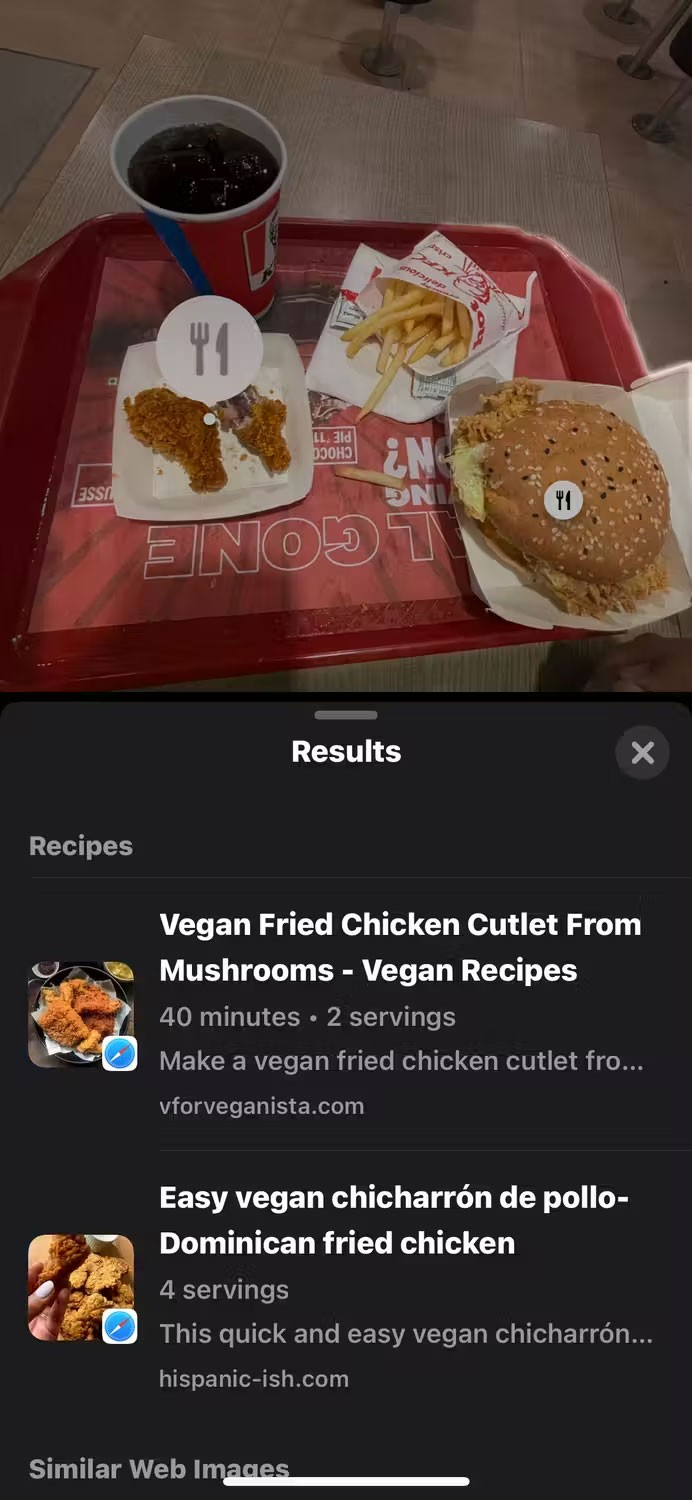
Después de tocar el ícono de Información (i), verá un ícono de Búsqueda visual en un objeto en la foto. Haga clic en él para obtener más información, como imágenes, descripciones y enlaces relevantes de Wikipedia. El icono puede variar según el objeto: por ejemplo, un icono de tenedor para la comida o un icono de hoja para las plantas.
5. Anote imágenes usando la herramienta de marcado
La función de marcado incorporada contiene una variedad de herramientas de anotación que puedes usar para dibujar o agregar texto a las imágenes para darles un toque personal. Aquí te explicamos cómo acceder:



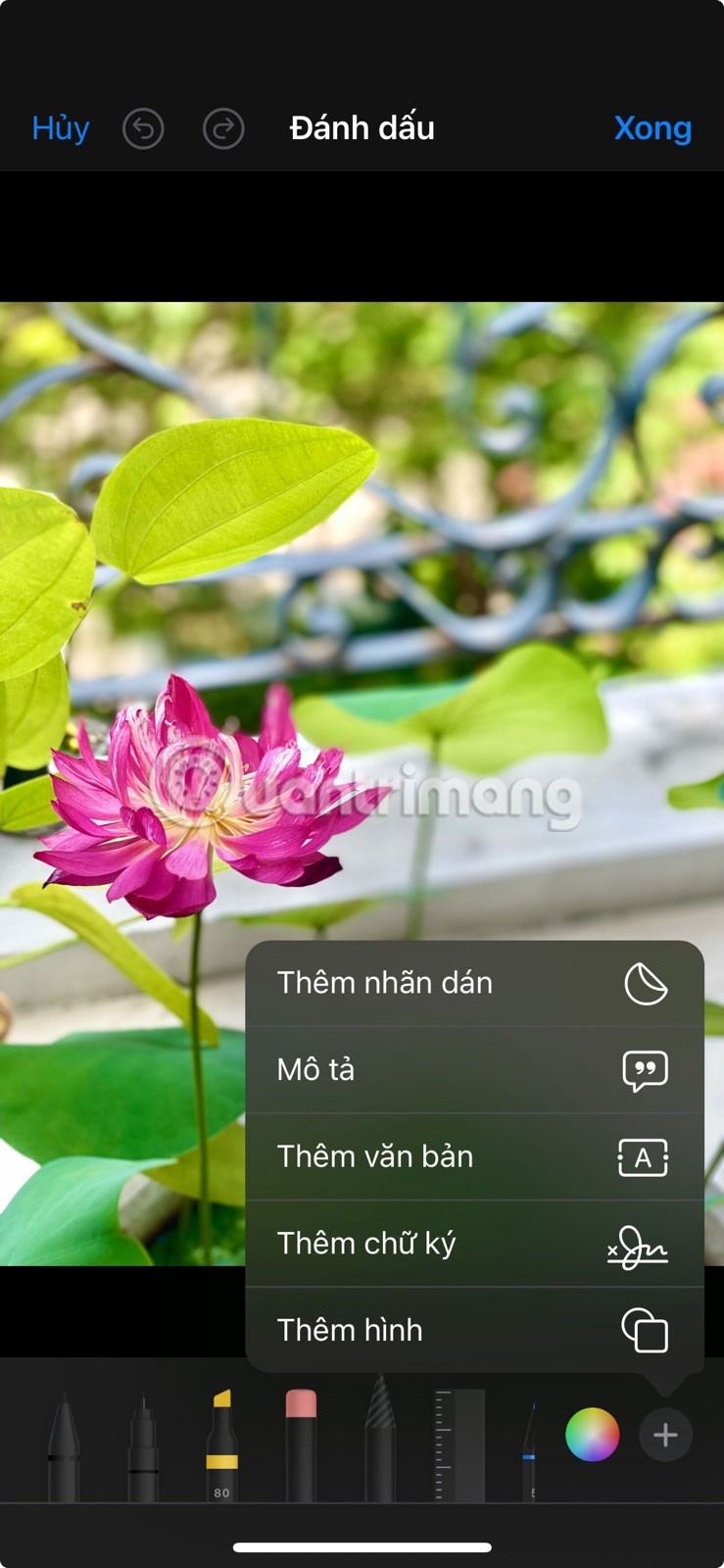
Para eliminar el título, vuelva a abrir la foto y toque Editar > Revertir > Revertir al original .
6. Recuperar fotos borradas accidentalmente
Cuando eliminas una foto o un video, se mueve al álbum Eliminados recientemente y permanece allí durante 30 días antes de eliminarse permanentemente de tu dispositivo. Entonces, siempre que actúes rápidamente, puedes recuperar fotos borradas accidentalmente en iPhone siguiendo estos pasos:


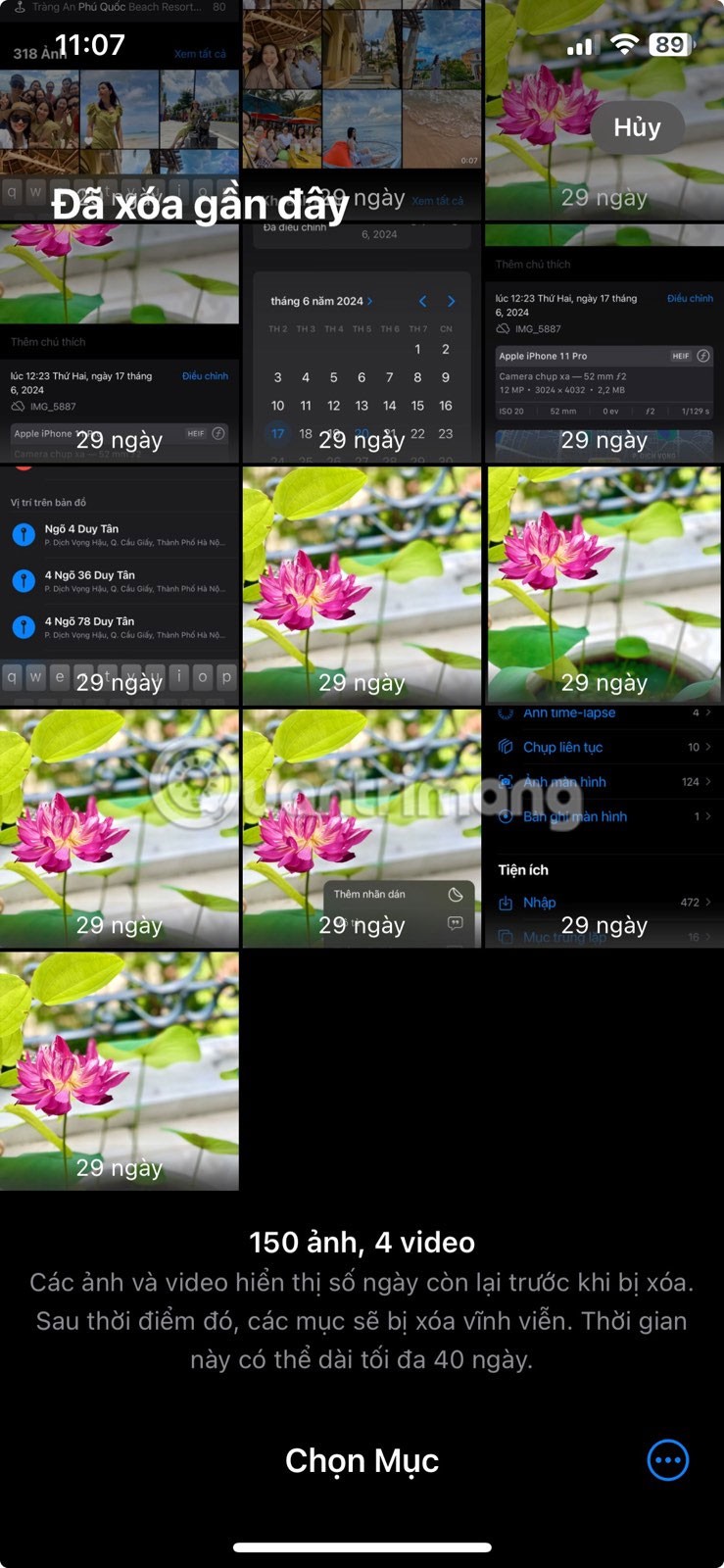
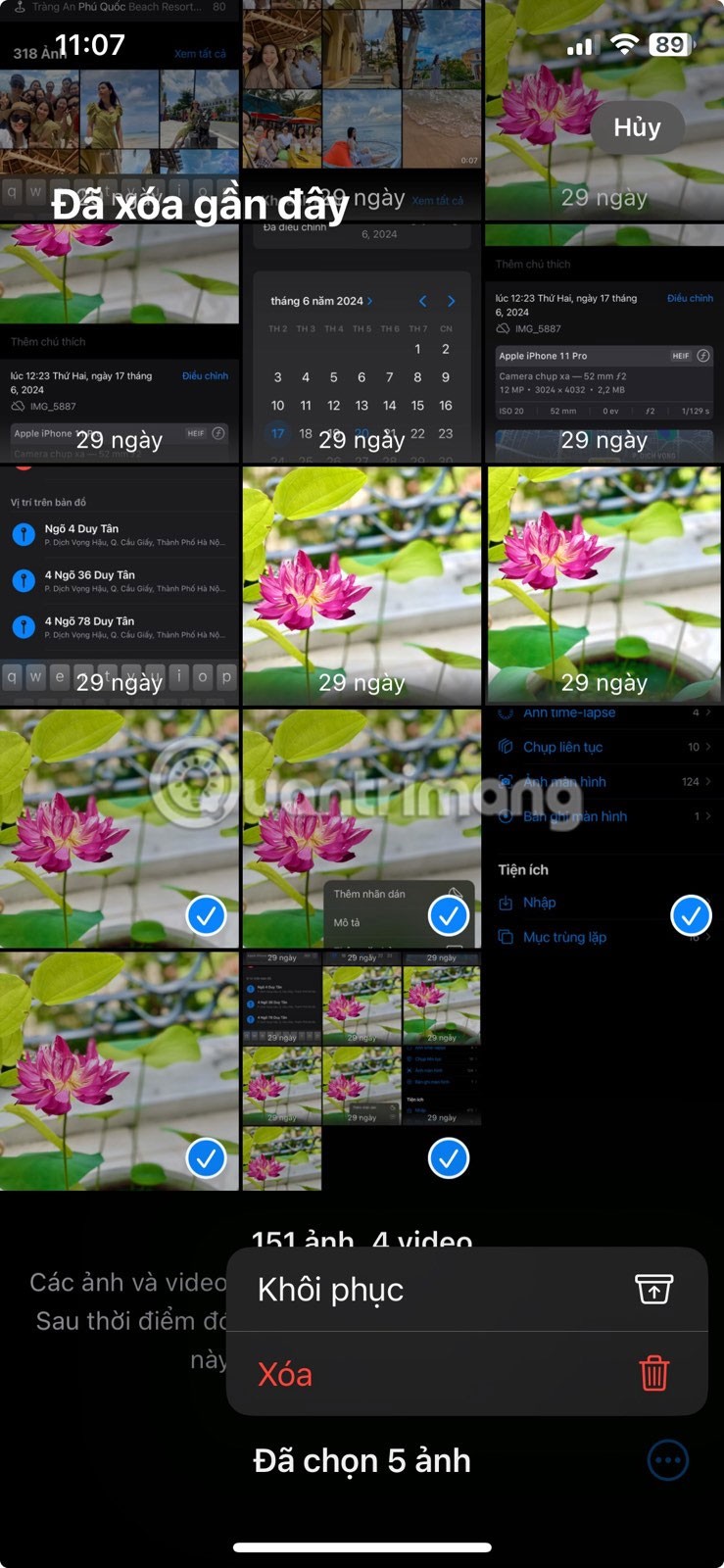
Las fotos restauradas serán devueltas a su álbum original.
7. Bloquear álbumes ocultos y eliminados recientemente
Cuando ocultas fotos o vídeos en tu iPhone, se mueven al álbum Oculto. Sin embargo, tanto los álbumes Ocultos como los Eliminados recientemente permanecen visibles y accesibles para cualquier persona con acceso al dispositivo. Para evitar esto, puedes bloquear estos álbumes con Face ID o Touch ID .

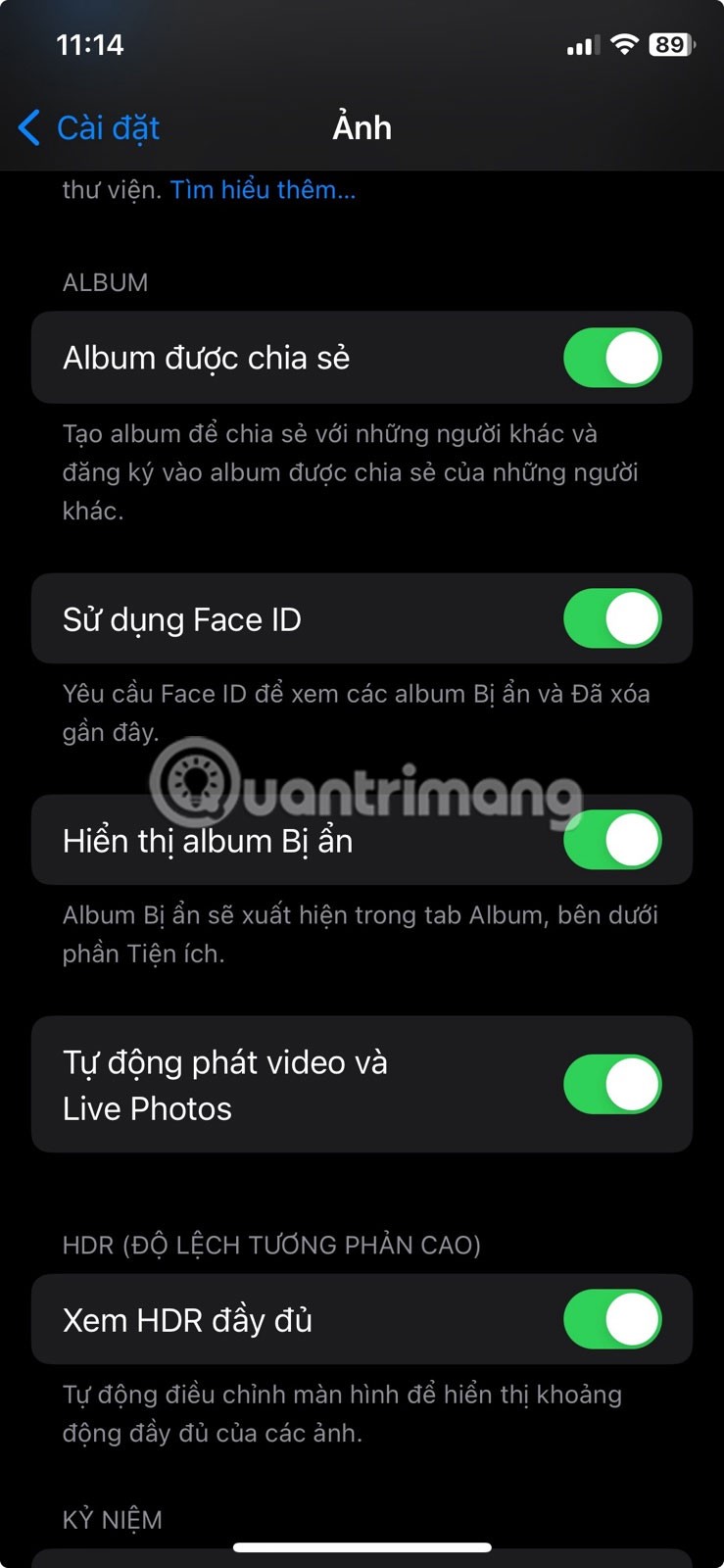
La próxima vez que abra el álbum Oculto o Eliminado recientemente, requerirá autenticación Face ID o Touch ID para acceder al contenido. Esto agrega una capa adicional de seguridad y garantiza que las fotos privadas estén realmente ocultas. Incluso puedes bloquear la aplicación Fotos en tu iPhone usando la aplicación Accesos directos incorporada si es necesario.
8. Ocultar álbum de fotos oculto
Una vez que bloquees el álbum Oculto, podrás ocultarlo de tu aplicación Fotos. Para ocultar el álbum Oculto en iOS, siga estos pasos:

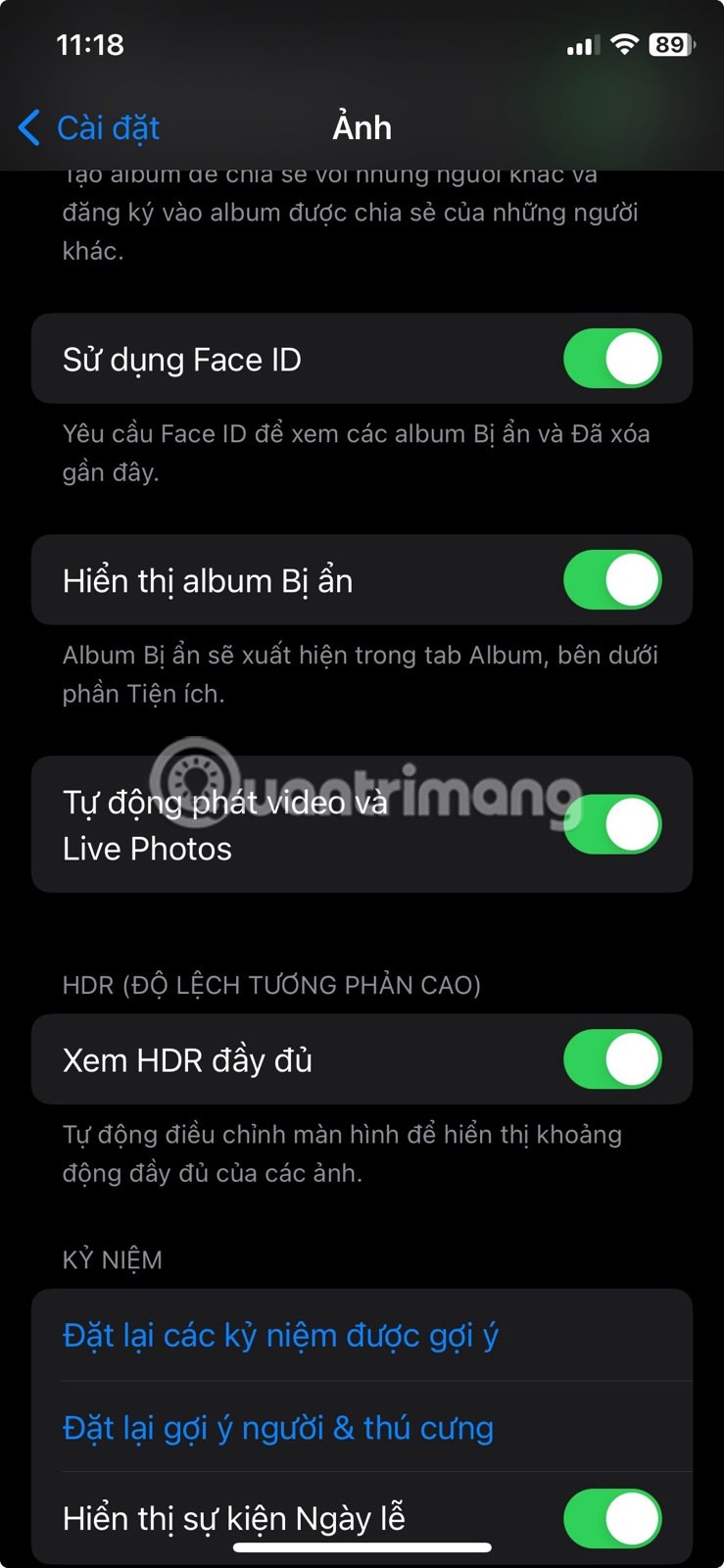
El álbum oculto ahora desaparecerá de la aplicación Fotos. Si deseas acceder nuevamente, deberás ir a Configuración > Fotos y activar Mostrar álbumes ocultos .
Estos consejos y trucos definitivamente te ayudarán a dominar la aplicación Fotos en tu iPhone en poco tiempo. Ya sea que desee organizar sus fotos de manera eficiente, hacerlas más privadas o recuperar fotos eliminadas, esta lista lo tiene cubierto.
Como parte de iOS 18, Apple anunció el mayor rediseño hasta la fecha para la aplicación Fotos.
Desde hace un tiempo, Microsoft ha ido mejorando constantemente su aburrida aplicación Fotos, el visor multimedia predeterminado en Windows 11.
Tu costoso Samsung Galaxy no tiene por qué ser idéntico a cualquier otro teléfono del mercado. Con unos pocos ajustes, puedes hacerlo más personal, elegante y único.
Después de aburrirse de iOS, finalmente cambiaron a los teléfonos Samsung y no se arrepienten de esa decisión.
La interfaz web de tu cuenta de Apple en tu navegador te permite ver tu información personal, cambiar la configuración, administrar suscripciones y más. Sin embargo, a veces no puedes iniciar sesión por diversos motivos.
Cambiar el DNS en iPhone o cambiar el DNS en Android le ayudará a mantener una conexión estable, aumentar la velocidad de conexión de red y acceder a sitios web bloqueados.
Cuando Find My se vuelve inexacto o poco confiable, aplique algunos ajustes para que sea más preciso cuando más lo necesite.
Mucha gente nunca esperó que la cámara más débil de su teléfono se convirtiera en un arma secreta para la fotografía creativa.
La comunicación de campo cercano es una tecnología inalámbrica que permite que los dispositivos intercambien datos cuando están muy cerca unos de otros, generalmente a unos pocos centímetros.
Apple introdujo la Alimentación Adaptativa, que funciona junto con el Modo de Bajo Consumo. Ambos prolongan la duración de la batería del iPhone, pero funcionan de maneras muy diferentes.
Con las aplicaciones de clic automático, no tendrás que hacer mucho al jugar, usar aplicaciones o realizar tareas en el dispositivo.
Dependiendo de tus necesidades, probablemente obtendrás un conjunto de funciones exclusivas de Pixel ejecutándose en tu dispositivo Android existente.
La solución no implica necesariamente eliminar tus fotos o aplicaciones favoritas; One UI incluye algunas opciones que facilitan la recuperación de espacio.
La mayoría de nosotros tratamos el puerto de carga de nuestro smartphone como si su única función fuera mantener la batería cargada. Pero ese pequeño puerto es mucho más potente de lo que se cree.
Si estás cansado de los consejos genéricos que nunca funcionan, aquí hay algunos que han estado transformando silenciosamente la forma en que tomas fotografías.
Si buscas un nuevo smartphone, lo primero que mirarás naturalmente será la hoja de especificaciones. Está repleta de información sobre el rendimiento, la duración de la batería y la calidad de la pantalla.
Al instalar una aplicación en tu iPhone desde otra fuente, deberás confirmar manualmente que sea confiable. Luego, se instalará en tu iPhone para que puedas usarla.